作为一名学校老师,每次考试结束,都会有复杂繁琐的学生成绩统计。由于WPS Office 2005安装在电脑上,学生成绩的统计更加容易,WPS表单的过滤功能可以帮助我轻松完成学生成绩的统计。
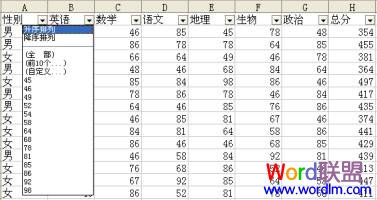
图1学生成绩单
让我们来看看WPS表中的自动过滤功能如何帮助我快速完成分数统计。
WPS表的自动过滤操作非常简单。选择表格中的任何单元格,并在“数据”菜单中执行“过滤”-“自动过滤”命令。此时,每个列标题的右侧会出现一个下拉按钮。
要求A:列出英语成绩为98分的学生成绩:的操作步骤单击列标题“英语”右侧的下拉按钮,并在下拉菜单中选择“98”。如图2所示:

图2学生的英语成绩为98分
请注意,英语成绩不是98的学生是隐藏的,而不是删除的。自动筛选后,仅显示符合指定条件的行,不符合指定条件的行被隐藏。
如果需要全部显示,请执行“数据”菜单中的“过滤”-“全部显示”命令
要求B:列出政治成绩在60分以上的学生成绩:操作步骤点击栏目标题“政治”右侧的下拉按钮,在下拉菜单中选择“自定义”,弹出“自定义自动过滤方式”对话框,选择“大于”,输入“60”,点击“确定”。如图3所示:

图3定制自动过滤模式
要求C:列出语文成绩大于等于60分并且小于85分的男生成绩:操作步骤点击栏目标题“中文”右侧的下拉按钮,在下拉菜单中选择“自定义”,弹出“自定义自动过滤方式”对话框,选择“大于等于”,输入“60”,选择“小于”,输入“85”,如图4所示:点击确定。

图4定制自动过滤模式
单击列标题“性别”右侧的下拉按钮,并选择“男性”。此时,只需点击几下鼠标,就可以筛选出符合要求C的结果。如图5所示:

图5中文成绩大于等于60且小于85的男生成绩
 office办公软件入门基础教程
office办公软件入门基础教程
